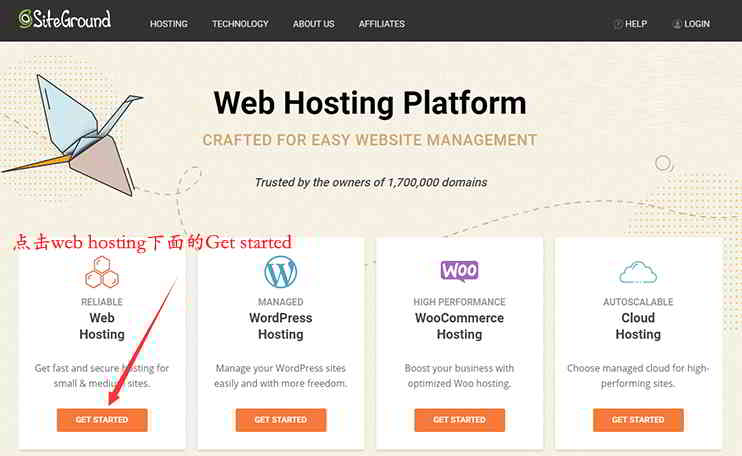लेख निर्देशिका
购买SiteGroundस्पेस के बाद, साइटग्राउंड पर जल्दी से कैसे निर्माण करेंWordPressवेबसाइट?
यदि आपने साइटग्राउंड होस्ट नहीं खरीदा है, तो कृपया इस साइटग्राउंड आधिकारिक वेबसाइट पंजीकरण ट्यूटोरियल को पढ़ें
यदि आपने पहले कोई वेबसाइट नहीं बनाई है, तो नीचे दिए गए साइटग्राउंड होस्टिंग का अनुसरण करेंवर्डप्रेस वेबसाइटविधि संचालन।
साइटग्राउंड वर्डप्रेस को जल्दी कैसे स्थापित करता है?
स्टेप 1:साइटग्राउंड बैकएंड में लॉग इन करें ▼
- SiteGround को सफलतापूर्वक खरीदने के बाद, लॉग इन करने के लिए वेबसाइट के ऊपरी दाएं कोने में "लॉगिन" पर क्लिक करें।
- अपना खाता पासवर्ड दर्ज करें और पृष्ठभूमि में लॉग इन करें।
जब आप बैकग्राउंड में लॉग इन करते हैं, तो आपको महत्वपूर्ण टिप्स दिखाई देंगे:
"आपके पास एक नया होस्टिंग खाता है जिसे आपने अभी तक सेट नहीं किया है"
- आपके पास एक नया होस्टिंग खाता है जिसे सेट नहीं किया गया है।
स्टेप 2:कृपया "दृश्य" पर क्लिक करें"▼
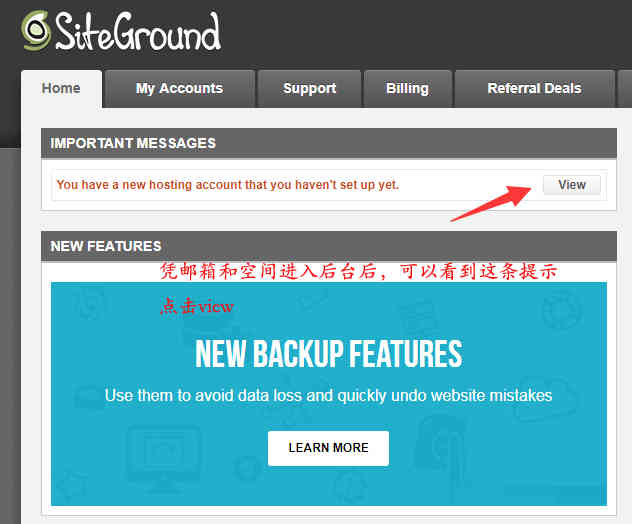
३स्थापनावर्डप्रेस वेबसाइटकार्यक्रम
"देखें" पर क्लिक करने के बाद"उसके बाद,उस पेज पर जाएँगे जहाँ वर्डप्रेस स्थापित है
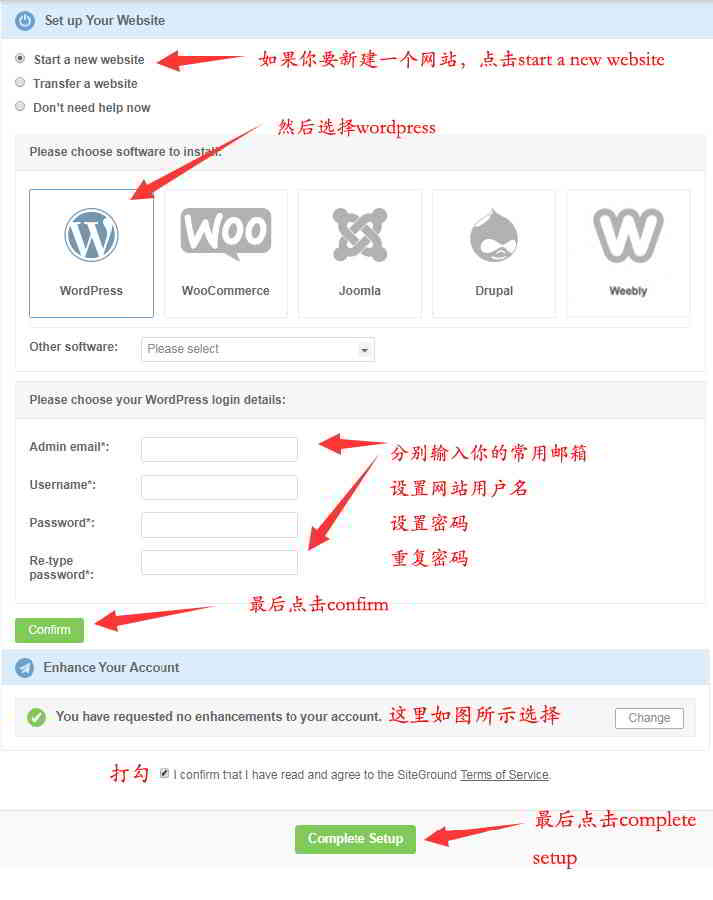
- "एक नई साइट शुरू करें" चुनें।
- "वर्डप्रेस" चुनें।
- बॉक्स में अपना वर्डप्रेस साइट उपयोगकर्ता नाम, ईमेल और पासवर्ड सेट करें और "पुष्टि करें" पर क्लिक करें।
- (खाता पासवर्ड बहुत सरल नहीं होना चाहिए, तो आप इस जानकारी का उपयोग अपनी वेबसाइट पर लॉग इन करने के लिए करेंगे)
३अपना खाता बढ़ाएँ सेट करें
नीचे "अपना खाता बढ़ाएं" में
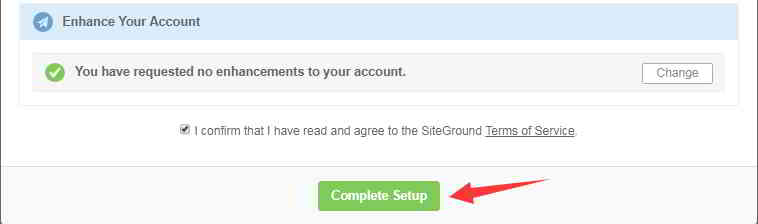
- "आपने अपने खाते में कोई वृद्धि नहीं करने का अनुरोध किया है" चुनें।
- पुष्टि करने के लिए "मैं पुष्टि करता हूं" जांचें।
- फिर सेटअप पूरा करने के लिए "पूर्ण सेटअप" पर क्लिक करें।
३ग्राहक क्षेत्र पृष्ठभूमि दर्ज करें
लगभग 1 मिनट के बाद, आपको इसे सफलतापूर्वक सक्षम करने के लिए प्रेरित किया जाएगा ▼
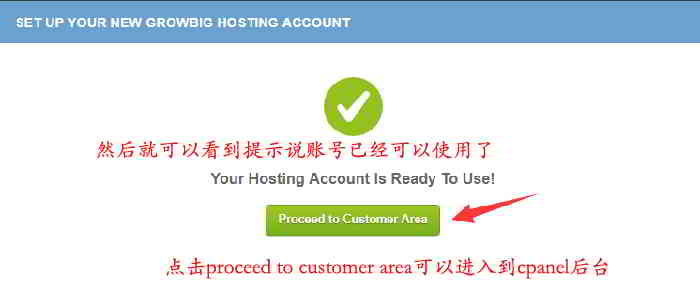
- Cpanel पृष्ठभूमि में प्रवेश करने के लिए "ग्राहक क्षेत्र में आगे बढ़ें" पर क्लिक करें
- ऊपरी बाएँ कोने में, आप वेब स्पेस का IP पता स्पष्ट रूप से देख सकते हैं
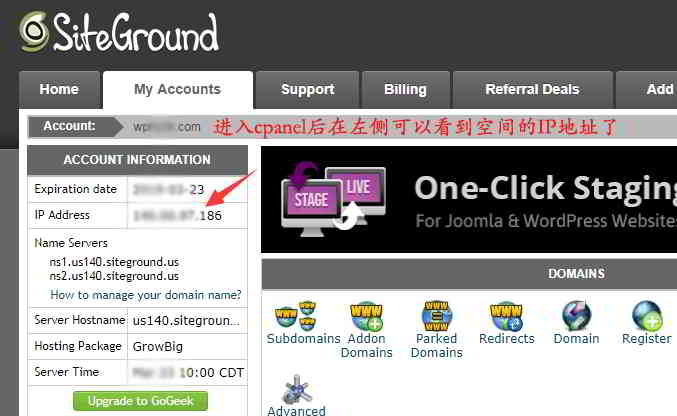
३डोमेन नाम में स्थानिक IP पते पर A रिकॉर्ड जोड़ें
इस बिंदु पर, आपको लॉग इन करने की आवश्यकता हैNameSiloपृष्ठभूमि में, अपने डोमेन नाम के लिए इस आईपी पते में एक रिकॉर्ड जोड़ें।
NameSiloडोमेन नाम के लिए स्थानिक आईपी पते में ए रिकॉर्ड जोड़ने की विधि के लिए, कृपया इस लेख को देखें
- लगभग एक घंटे के बाद ब्राउज़र में अपना डोमेन नाम दर्ज करें, आप अपनी वेबसाइट देख सकते हैं

स्टेप 7:2 खराब हटाएंवर्डप्रेस प्लगइन ▼
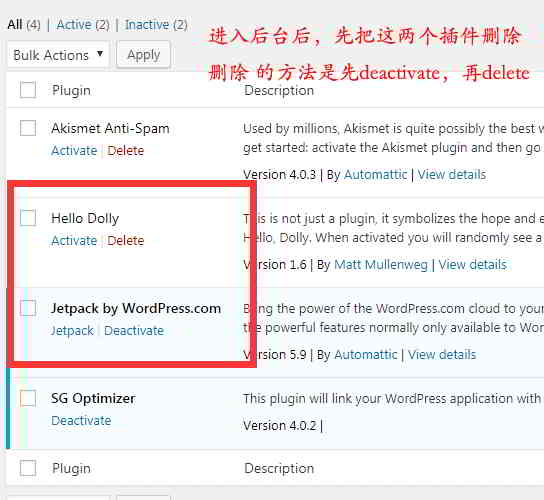
- वर्डप्रेस वेबसाइट पृष्ठभूमि दर्ज करें, 2 वर्डप्रेस प्लगइन्स को हटाना याद रखें।
- खासकर जेटपैक, नहीं तो परेशानी हो सकती है।
- हटाने की विधि पहले निष्क्रिय (अक्षम) करना है, और फिर हटाना (हटाना) है।
SiteGround SSL सुरक्षा प्रमाणपत्र कैसे स्थापित करता है?
सुधार करने के लिएबिजली आपूर्तिकर्तावेबसाइट की सुरक्षा के लिए वेबसाइट के लिए एसएसएल सुरक्षा प्रमाणपत्र की स्थापना की आवश्यकता होती है।
स्टेप 1:सीपीनल पर जाएं
- cPanel में प्रवेश करने के लिए SiteGround बैकग्राउंड में "Go to cPanel" पर क्लिक करें

स्टेप 2:"चलो एन्क्रिप्ट करें" पर क्लिक करें
- "सुरक्षा" अनुभाग में, "चलो एन्क्रिप्ट करें" ढूंढें और . पर क्लिक करें
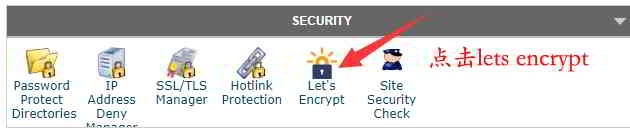
स्टेप 3:प्रमाणपत्र स्थापित करने के लिए डोमेन नाम का चयन करें
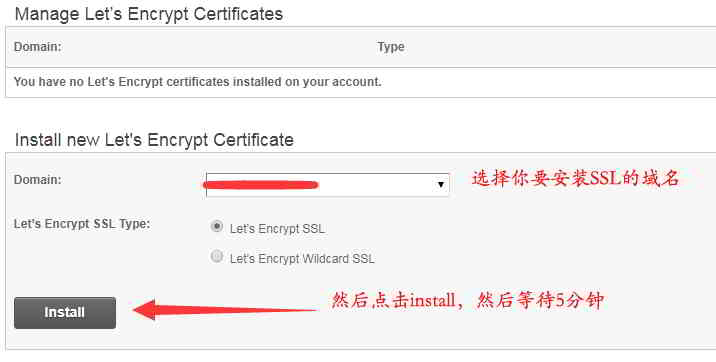
- डिफ़ॉल्ट विकल्प "लेट्स एनक्रिप्ट एसएसएल" है।
- "इंस्टॉल करें" पर क्लिक करें और इंस्टॉलेशन पूरा होने के लिए लगभग 2 मिनट प्रतीक्षा करें।
स्टेप 4:HTTPS सेटिंग्स का चयन करें
"एक्शन" में, "HTTPS सेटिंग्स" चुनें▼
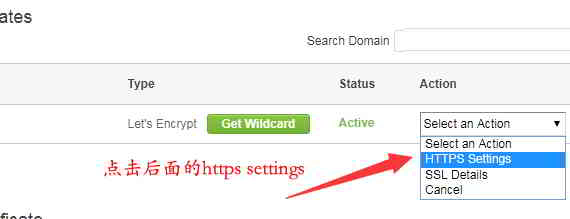
स्टेप 5:फोर्स ओपन https
"HTTPS Enforce" और "External Links Rewrite" दोनों के लिए "चालू" चुनें▼
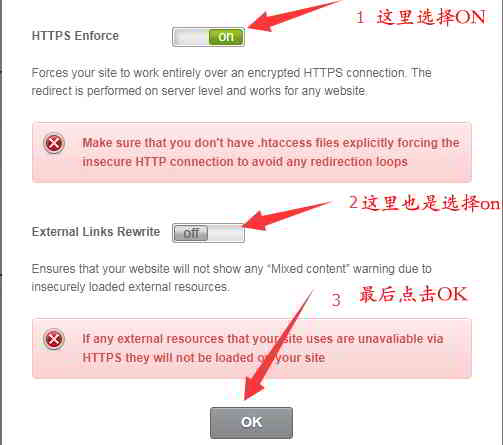
- https लिंक को बाध्य करने के लिए ओके पर क्लिक करें।
स्टेप 6:वर्डप्रेस बैकएंडयूआरएल प्लस https . सेट करें
- आपकी वेबसाइट की पृष्ठभूमि में,सेटिंग्स → सामान्य ▼

- ये 2 यूआरएल https . के साथ जोड़े गए हैं
- फिर, परिवर्तन सहेजें पर क्लिक करें।
स्टेप 7:https प्रभाव की जांच के लिए वेबसाइट का फ्रंट डेस्क खोलें
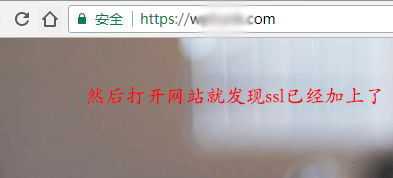
- एसएसएल सुरक्षा प्रमाणपत्र स्थापित करने के बाद, वेबसाइट का फ्रंट डेस्क खोलें और पता करें कि यूआरएल में https लगा हुआ है।
होप चेन वेइलियांग ब्लॉग ( https://www.chenweiliang.com/ ) साझा किया "कैसे जल्दी से वर्डप्रेस का निर्माण करें?साइटग्राउंड खरीदें एसएसएल ट्यूटोरियल स्थापित करें", यह आपकी मदद करेगा।
इस लेख का लिंक साझा करने के लिए आपका स्वागत है:https://www.chenweiliang.com/cwl-1929.html
नवीनतम अपडेट प्राप्त करने के लिए चेन वेइलियांग के ब्लॉग के टेलीग्राम चैनल में आपका स्वागत है!
📚 इस गाइड में बहुत महत्व है, 🌟यह एक दुर्लभ अवसर है, इसे न चूकें! ⏰⌛💨
अच्छा लगे तो शेयर और लाइक करें!
आपका साझा करना और पसंद करना हमारी निरंतर प्रेरणा है!